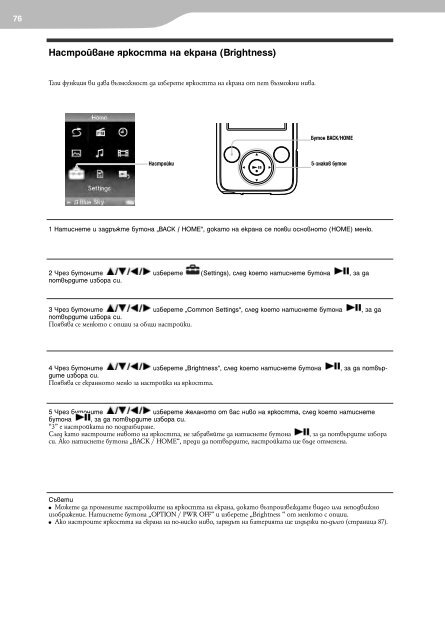Sony NWZ-E435F - NWZ-E435F Mode d'emploi Bulgare
Sony NWZ-E435F - NWZ-E435F Mode d'emploi Bulgare
Sony NWZ-E435F - NWZ-E435F Mode d'emploi Bulgare
You also want an ePaper? Increase the reach of your titles
YUMPU automatically turns print PDFs into web optimized ePapers that Google loves.
76<br />
Настройване яркостта на екрана (Brightness)<br />
Тази функция ви дава възможност да изберете яркостта на екрана от пет възможни нива.<br />
Бутон BACK/HOME<br />
Настройки<br />
5-знаков бутон<br />
1 Натиснете и задръжте бутона „BACK / HOME“, докато на екрана се появи основното (HOME) меню.<br />
2 Чрез бутоните изберете (Settings), след което натиснете бутона , за да<br />
потвърдите избора си.<br />
3 Чрез бутоните изберете „Common Settings“, след което натиснете бутона , за да<br />
потвърдите избора си.<br />
Появява се менюто с опции за общи настройки.<br />
4 Чрез бутоните изберете „Brightness“, след което натиснете бутона , за да потвърдите<br />
избора си.<br />
Появява се екранното меню за настройка на яркостта.<br />
5 Чрез бутоните изберете желаното от вас ниво на яркостта, след което натиснете<br />
бутона , за да потвърдите избора си.<br />
“3” е настройката по подразбиране.<br />
След като настроите нивото на яркостта, не забравяйте да натиснете бутона , за да потвърдите избора<br />
си. Ако натиснете бутона „BACK / HOME“, преди да потвърдите, настройката ще бъде отменена.<br />
Съвети<br />
Можете да промените настройките на яркостта на екрана, докато възпроизвеждате видео или неподвижно<br />
изображение. Натиснете бутона „OPTION / PWR OFF“ и изберете „Brightness “ от менюто с опции.<br />
Ако настроите яркостта на екрана на по-ниско ниво, зарядът на батерията ще издържи по-дълго (страница 87).